Зашто се не могу пријавити у Стеам?
Иако Стеам постоји већ више од 10 година, корисници овог игралишта и даље имају проблема са тим. Један од честих проблема је тешкоћа при пријављивању на свој рачун. Овај проблем се може јавити из разних разлога. Прочитајте даље како бисте сазнали шта треба да урадите са проблемом "Не могу да идем на Стеам".
Да бисте одговорили на питање "шта да радите ако не иду на Стеам", потребно је да откријете разлог за овај проблем. Као што је раније поменуто, може бити неколико разлога.
Садржај
Недостатак интернетске везе
Очигледно, ако Интернет не ради за вас, онда нећете бити у могућности да се пријавите на свој рачун. Овај проблем је откривен у пријавном облику на вашем рачуну након уноса корисничког имена и лозинке. Да бисте били сигурни да је проблем са пријавом за Стеам повезан са Интернетом у стању мировања, погледајте доњи десни угао радне површине икону интернетске везе. Ако постоје икакве додатне симболе око ове иконе, на пример, жути троугао са знаком узвичника, онда то значи да имате проблема са Интернетом.
![]()
У овом случају можете пробати следеће: повући и поново уметнути жицу која се повезује са мрежом. Ако ово не успије, поново покрените рачунар. Ако и после тога немате интернет везу, позовите службу за подршку вашег ИСП-а, која вам пружа Интернет услуге. Запослени провајдера треба да вам помогну.
Нерадни Стеам сервери
Парни сервери периодично пређу на превентивни рад. Током превентивног одржавања, корисници не могу да се пријављују на свој рачун, комуницирају са својим пријатељима, прегледају продавницу Стеам, раде друге ствари повезане са мрежним функцијама овог игралишта. Обично овај поступак не траје више од једног сата. Довољно је само сачекати док се ти технички радови не заврше, а након тога ћете моћи да користите Стеам на исти начин као и раније.
Понекад су Стеам сервери онемогућени због превише оптерећења. Ово се дешава када се појави нова популарна игра или почиње летња или зимска продаја. Велики број корисника покушава да се пријављује на рачун Стеам, преузми клијент игре, због чега сервери не успију и искључити. Поправљање обично траје око пола сата. Такође је довољно само да сачекате неко време, а затим покушајте да се пријавите на свој рачун. Неће бити сувишно питати своје пријатеље или пријатеље који користе Стеам како то ради за њих. Ако и они имају проблем са везом, онда са сигурношћу можемо рећи да је повезан са Стеам серверима. Ако проблем није са серверима, покушајте следећи начин његовог решавања.
Оштећене Стим датотеке
Можда је цела ствар да су одређени фајлови који су одговорни за перформансе Стеама корумпирани. Морате избрисати ове датотеке, а затим их Стеам аутоматски обнови. Ово често помаже многим корисницима. Да бисте избрисали ове датотеке, потребно је да одете до фасцикле у којој се налази Стеам. Постоје два начина за то: можете десним кликом на икону Стеам, а затим изаберите локацију датотеке.
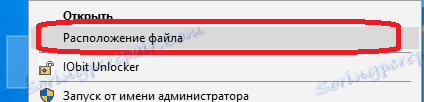
Друга опција је једноставно ићи у овај фолдер. Преко Виндовс Екплорер-а, потребно је да пређете на следећу путању:
Ц: Програм Филес (к86) Стеам
Ево листе датотека које могу довести до проблема при пријављивању на рачун Стеам.
ЦлиентРегистри.блоб
Стеам.длл
Једном када их обришете, покушајте поново да се пријавите на свој налог. Ако се све испоставило у реду, онда сте решили проблем са уносом у Стеам. Избрисане датотеке ће бити аутоматски обнављене, тако да не можете бити уплашени да сте нешто покварили у поставкама Стеам.
Стеам блокира Виндовс заштитни зид или антивирус
Чести узрок неправилног рада програма може бити блокирање заштитног зида (заштитни зид) Виндовс или антивирус. Да бисте решили овај проблем, морате деблокирати неопходне програме. Са Стимом, иста прича се може десити.
Откључавање антивируса може се разликовати, јер различити антивируси имају другачији изглед. Уопштено, препоручљиво је ићи на картицу која се односи на закључавање програма. Онда пронађите Стеам листу на листи блокираних програма и извршите откључавање.
Да бисте откључали Стеам у Виндовс заштитном зиду (такође се зове заштитни зид), поступак је приближно исти. Морате отворити прозор за конфигурирање блокираних програма. Да бисте то урадили, идите на параметре система помоћу Виндовс Старт менија.

Затим морате унети ријеч "заштитни зид" у траци за претрагу.
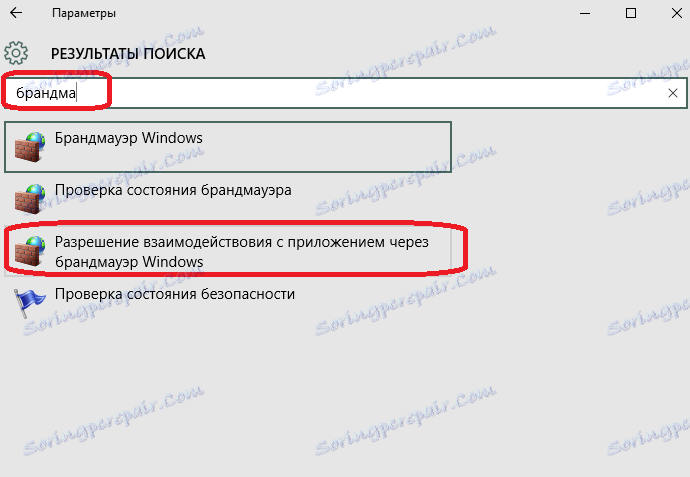
Из понуђених опција изаберите ставку повезану са апликацијама.
Ово отвара листу апликација које обрађују Виндовс заштитни зид.
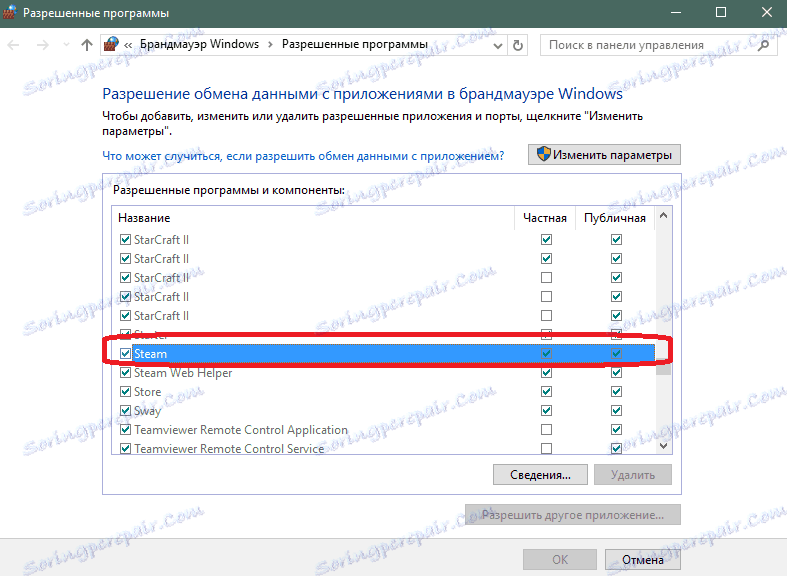
Са ове листе морате одабрати Стеам. Проверите да ли је потврда о откључавању апликације Стеам на одговарајућој линији. Ако су поља за потврду приказана, то значи да разлог за унос Стеам клијента није повезан са заштитним зидом. Ако ознаке провере не коштају, морате их ставити. Да бисте то урадили, кликните на дугме да бисте променили параметре, а затим означите ове кутије. Након што извршите ове промене, кликните на "ОК" да бисте потврдили.
Сада покушајте да се пријавите на Стеам налог. Ако се све испостави, тада је у антивирусном или Виндовс заштитном зиду дошло до проблема.
Висе од процеса Стеам
Још један разлог зашто Стеам не ради је Стеамов процес лебдења. Ово се изражава у следећем: када покушате да започнете Стеам, ништа се не може десити или Стеам почиње да учитава, али након тога прозор са скидањем нестаје.
Ако ово видите када покушавате да започнете Стеам, покушајте да онемогућите процес клијента Стеам користећи Таск Манагер. Ово је учињено овако: потребно је да притиснете ЦТРЛ + Алт + Делете, а затим идите у менаџер задатака. Ако се не отвори одмах након притискања ових тастера, изаберите га са листе.
У менаџеру задатака морате пронаћи Стеам клијента.
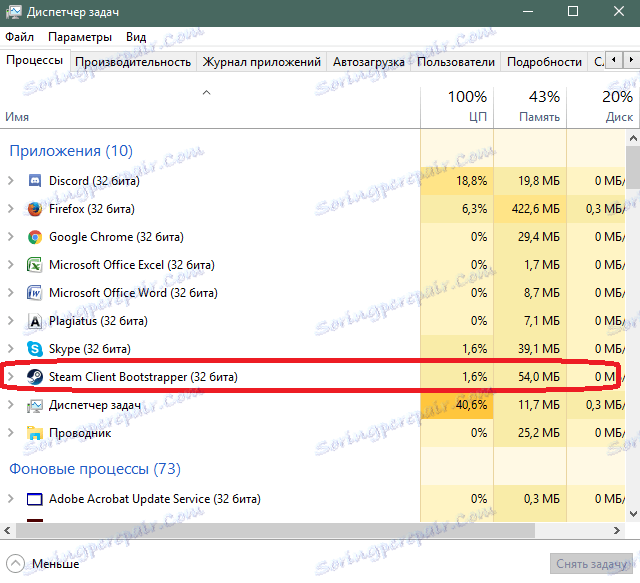
Сада кликните на ову линију помоћу десног дугмета миша и одаберите ставку "уклони задатак". Као резултат процеса, Стеам ће бити онемогућен и моћи ћете да се пријавите на свој рачун. Ако након отварања менаџера задатака нисте пронашли Стеам процес, онда највероватније проблем није у њему. Затим остаје последња опција.
Ресетовање парице
Ако претходне методе нису помогле, онда остаје само потпуна поновна инсталација Стеамовог клијента. Ако желите да сачувате инсталиране игре, потребно је да копирате фасциклу са њима на одвојену локацију на тврдом диску или на спољном медијуму. О томе како уклонити Стеам, задржавајући игре инсталиране у њему, можете прочитајте овде . Након што уклоните Стеам, он мора бити преузет са званичне странице.
Затим морате покренути инсталациону датотеку. О томе како инсталирати Стеам и учинити га почетним подешавањем, можете прочитати у овом чланку . Ако и након реинсталације Стеам-а не почне, остаје само да контактира техничку подршку. Пошто клијент не започне, морате то учинити преко сајта. Да бисте то урадили, идите на ову локацију, пријавите се користећи свој логин и лозинку, а затим одаберите одјељак подршке из горњег менија.
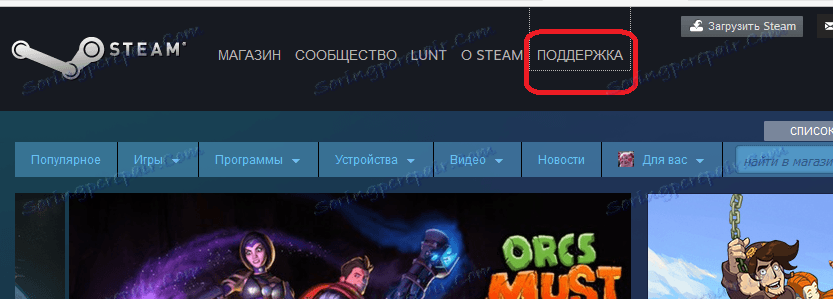
О томе како да пишете позив на техничку подршку за Стеам, можете прочитајте овде . Можда радници Стеам могу помоћи у овом проблему.
Сад знаш шта да радиш ако не одеш у Стеам. Поделите ове начине решавања проблема са својим пријатељима и познаницима, који, као и ви, такође уживате у овом популарном игралишту.